Hoe u weet wie uw Google-document in G-Suite heeft bekeken
Andere Handige Gids / / August 05, 2021
Voor al ons online maken en delen van documenten gebruiken we het immens populaire Google Doc. Het is veilig, gemakkelijk te gebruiken en gratis. Over het delen van bestanden gesproken, met Google Doc kunnen meerdere mensen een bestand openen, bekijken en bewerken. De toestemming om te bewerken is volledig afhankelijk van de oorspronkelijke auteur. Je kunt ook zien wie de mensen zijn wie uw Google-document heeft bekeken. Normaal gesproken, als een persoon met wie u een bestand deelt, u weet of hij het heeft bewerkt of erop heeft gereageerd. Eerder was er geen ruimte om te weten wie een gedeeld doc-bestand had bekeken.
Als u voor een bedrijf werkt, is het goed om te weten of het document is bekeken door de vereiste personen die aan het bestand zijn gekoppeld. Gelukkig wordt de nieuwste versie van Google Documenten geleverd met de G Suite Activity Monitor waarmee we de kijkers van een bepaald documentbestand kunnen kennen. Laten we eens kijken hoe.

Verwant | Wijzigingen bijhouden in Google-spreadsheet inschakelen en gebruiken
Wie heeft uw Google-document bekeken
- Lancering Google Drive
- Zoek naar elk doc-bestand dat in uw organisatie is gedeeld. Open het
- Klik in de menubalk op Gereedschap > selecteer Activiteitenmonitor
- Klik dan op Alle kijkers
Notitie
De optie Activity Monitor is alleen zichtbaar als u G-Suite voor een organisatie gebruikt. Als u een gratis versie van Google Doc gebruikt of bent ingelogd via een persoonlijk account, dan ziet u de optie Activity Monitor niet.
Samen met Viewers leert u ook wie er op uw bestand heeft gereageerd. Er is een optie Comments Trend die de commentaren grafisch weergeeft.
Is er nu een manier waarop u kunt uitschakelen wie uw Google-document mag bekijken? Ja, het is mogelijk. Ik heb dat in de volgende sectie uitgelegd.
Hoe u de weergave kunt uitschakelen
Deze functie is beschikbaar voor zowel G Suite-gebruikers voor een organisatie als voor de gratis versie van Google Doc voor individuen.
- Open Google Doc
- Klik in de menubalk op Gereedschap > open Activity Monitor
- Er zou een optie moeten zijn Toon mijn weergavegeschiedenis voor dit document. Tik op de schakelaar ernaast om deze uit te schakelen.
Op de gratis versie van Google Documenten
- Open Google documenten
- Tik op het hamburger knop om een vervolgkeuzemenu te activeren
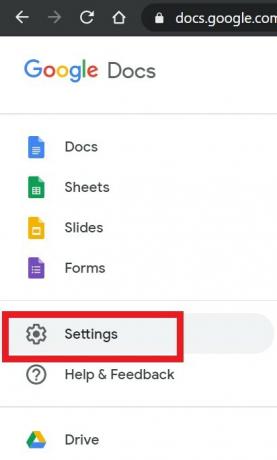
- selecteer Instellingen
- Scrol vervolgens omlaag naar Activiteitendashboard. Tik op de schakelaar ernaast om deze uit te schakelen.

Weet jij
U kunt controleren wie uw gedeelde doc-bestand heeft bewerkt of erop heeft gereageerd met de optie versiegeschiedenis. Ga naar terwijl uw Google Doc-bestand is geopend Bestand> Versiegeschiedenis. U krijgt een tijdlijn met alle wijzigingen of activiteiten die in dat bestand hebben plaatsgevonden.
Dus dat is het. Als u wilt bijhouden wie uw Google-document heeft bekeken, kunt u de methoden gebruiken die ik hierboven heb beschreven. Ik hoop dat deze gids nuttig was.
Lees Volgende,
- Een afbeelding toevoegen bovenop een andere afbeelding in Google Doc
- Hoe DOCX-bestand naar GDOC-bestandsformaat te converteren
Swayam is een professionele techblogger met een masterdiploma in computertoepassingen en heeft ook ervaring met Android-ontwikkeling. Hij is een fervent bewonderaar van Stock Android OS. Naast tech bloggen houdt hij van gamen, reizen en gitaar spelen / lesgeven.

![Hoe YouTube autoplay werkt niet te repareren Fout [Troubleshoot]](/f/2b33243da63d0436b2bf2b4ebdb1c71b.jpg?width=288&height=384)

